【撮影後】iPhoneで写真の画質を上げる方法の解説!ぼやけた写真を綺麗に!
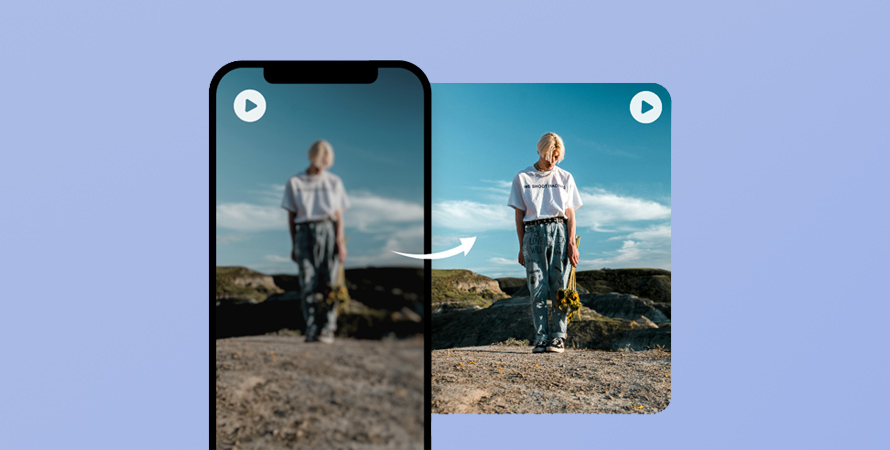
iPhoneのカメラは超優秀で、誰でもかんたんに綺麗な写真を撮ることができます。
しかし、カメラの設定や撮影条件によって、画質が劣化してしまうことがあるでしょうか。
本記事では、iPhoneで撮影後の写真の画質を上げる方法についてご紹介しましょう。
(1)【AIを使用】iPhoneで写真の画質を上げる方法
近年では、デジタル機器やAI技術の進化によって、画像編集の分野でもAIが活用されるようになっています。
最新のAI画像処理技術を活用して、手軽に画像の質を向上させることができます。
1. AIを使用した方法とは
AIで写真の画質を上げるために、主にアップコンバート(アップスケーリングとも呼ばれる)という技術を使用します。
これは、ディープラーニングや機械学習を駆使することで、低解像度の画像や写真を高解像度に変換し、細部まで忠実に再現する技術です。
具体的に、単にピクセル数を増やすだけということではなく、AIが複雑なアルゴリズムを使用して、画像の各ピクセルを分析し、欠けている詳細を推測し、それを基に新たなピクセルを生成するため、動画のクオリティーを向上させることができます。
最近のAIはノイズ除去や色補正、照明の調整などの画像補正も自動的に行うため、画像全体がはっきりとキレイに仕上げられます。
特に、昔の写真をこのようなAIで修正してみると高画質な画像を生成できます。
2. メリットとデメリットを見る
AIを使ってiPhoneで写真の画質を上げることには、いくつかのメリットとデメリットがあります。
- メリット
- 低解像度の写真が高解像度になり、細部まで鮮明に再現されます。
- 初心者でも簡単に操作ができ、数クリックするだけで画質が向上します。
- 画像加工のスキルがない方でも、簡単に画像を美しく仕上げることが可能です。
- 大量の写真データを処理する場合、労力と時間を大幅に削減することが可能です。
- デメリット
- 動画(mp4)や音声(mp3)だけでなく様々なファイル形式を選択してダウンロード
- AIを活用した写真高画質化では、細かい条件の指定が難しいです。
- iPhoneのストレージの容量を圧迫したり、バッテリーの消耗が早くなる可能性があります。
- AIによる補正が過度になると、元の写真の自然な雰囲気が失われることがあります。
- AIによる画質向上には高い計算能力が必要であり、解像度が高くデータが重い分、処理速度が落ちてしまいます。
3. おすすめのアプリと具体的操作方法
このようなAI機能を搭載したツールは多くありますが、パソコン環境でしか動作しないPCソフトやWEBサービスがほとんどです。
iPhoneの上で動作可能なスマホアプリと言えば、「waifu2x」は定番です。
App Storeから【写真の画質を上げる】を少し検索すれば、複数のアプリが出てきますが、waifu2xから派生したものが大半と思います。
waifu2xとは、ディープラーニングを用いた画像の解像度を高めるためのオープンソースのプログラムです。
元々はアニメの画像を綺麗に拡大するために開発されましたが、その後一般の写真やイラストにも利用されるようになりました。
現時点では、iPhoneも利用可能なWEBブラウザ版、およびWindowsパソコン向けのデスクトップ版があります。
ここでは、高画質化の性能がよく、使用感もよい「Yome2x - 画質良くする(Waifu2x)」というアプリをおすすめです。
- 「Yome2x - 画質良くする(Waifu2x)」の仕様情報
- 【対応OS】:iOS 15.0以降
- 【料金】:無料・アプリ内課金がある
- 【サイズ】:200.8MB
- 【日本語対応】:可能
- 【主な機能】:アニメ画像、写真やイラストをAIでキレイに拡大
➊.Yome2xをiPhoneにインストールした後、アプリをアプリを開き、中央「+」を選択します。
➋.カメラロールから、加工に使いたい写真素材を選択してアプリにアップロードします。
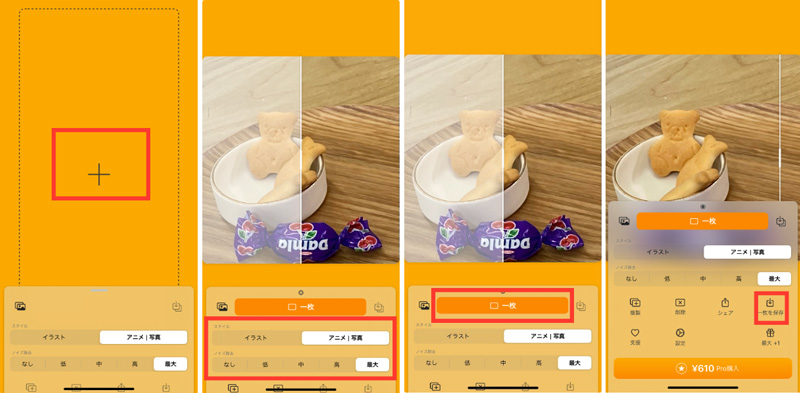
➌.素材のスタイルに合わせて「イラスト」か「アニメ | 写真」を選択します。
➍.「ノイズ除去」では、ノイズ除去のレベルを4段階から選べばOKです。
※ ノイズ除去はそのままノイズが減るという効果はもちろんあるのですが、やりすぎるとAI独特の「作りもの感」が出てしまうことがあります。
➎.「○枚」と書いたオレンジのボタンをタップすると、AIが写真全体を高画質化してくれるのです。中央の白い線より左側が「変化後」、右側が「変化前」となっています。画像を拡大してみると、その違いがはっきり!
➏.下部にある「一枚を保存」ボタンをタップして、処理後の写真を保存して完了です。書き出した写真が「写真アプリ」に保存されます。
4. 本気で写真の画質を上げるなら「PCソフト」が断然おすすめ!
近年スマホのスペックが上がっていますが、性能面ではパソコンのほうが上でしょう。
特に、AIによる写真の画質向上という膨大な計算を必要とする作業は、パソコンのソフトで行うほうが効率が良くできます。
もしこのようなパソコンソフトをお探しなら、「Aiarty Image Enhancer」をおすすめします。
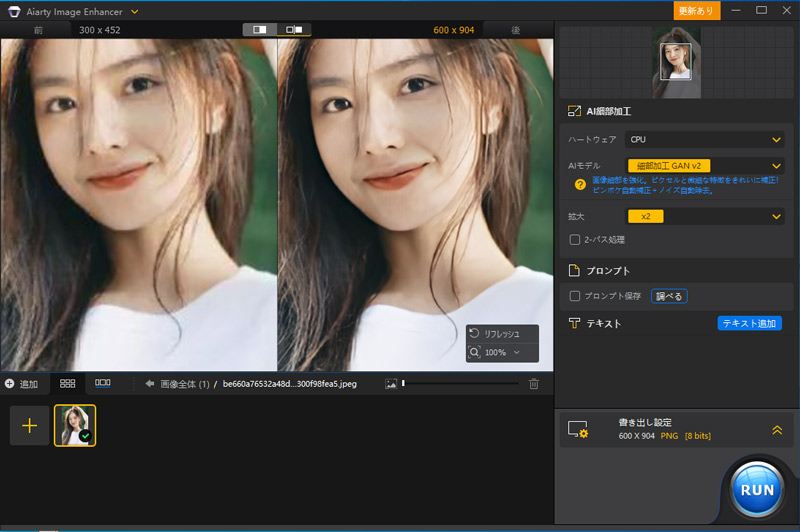
- Aiarty Image Enhancerの特徴
- ✅画質が損なわれた低解像度の画像を、最大8倍または8Kに変換できます。
- ✅元画像のぼやけた印象からはっきりと高画質化されていて、髪などの細い線も綺麗に再現されます。高画質化によくある塗りぽさもなくナチュラルに感じです。
- ✅通常の写真だけではなく、風景などの画像、人物画像やアニメ/イラスト画像、AIで生成した画像などにも、勿論使用できます。
- ✅エクスポート速度も早く、エクスポート後のファイルサイズも大きくなりすぎない点も良いです。
(2)【編集テクニック】iPhoneで写真の画質を良くする方法
AIを使用した方法の他にも、編集スキルをうまく活用することで、写真のクオリティを少し上げることができますよ。
1. 編集テクニックを使用した方法とは
原則、編集テクニックで元の画質を上げることはできませんが…元の画質より綺麗に見せることは出来ます。
ある程度編集して補正してぼやけた写真や粗い画像を見やすくするっていう感じです。
手間はかかりますが、画像編集アプリを使うことで写真の画質を調整できますが…中〜上級者向けです。
具体的な編集手法(テクニック)は以下の通りです。
- ➊.色調補正
- 写真の明るさや鮮やかさ、色味のバランスなどを調整する作業のことを指します。
- 一般的に、ホワイトバランス、色相、彩度、明度、露出やコントラストなどを微調整してみてください。
- ➋.ノイズ除去
- 写真の粒状感(ノイズ)を除去して写真の見た目を良くします。
- 一般的に、暗いシーンなどに対応するためにISO感度を上げた状態で写真を撮影すると、画面内に大量のノイズが生み出されてしまいます。
- ➌.シャープ
- シャープ処理は画像の境界のコントラストを高め、写真内のフォーカスのある領域をよりシャープに見せます。
- 全体にシャープ書掛けたり、輪郭細線化したり、輪郭だけ抽出してシャープ掛けたり、色々。
- ➍.必要ならグレインノイズ付加
- グレインとは、フィルムの粒子や圧縮処理により、発生したノイズなどを目立たなくさせるエフェクトです。
- 画像にフィルム風の質感やビンテージ感が加わり、アート性や雰囲気を演出することができます。
2. メリットとデメリットは何か?
編集テクニックを活用してiPhoneで写真の画質を上げることには、以下のメリットとデメリットが挙げられます。
- メリット
- 利用可能な写真編集アプリは無料から有料までたくさんあります。
- iPhoneだけで完結できるため、外出先でもすぐに編集が可能です。
- 細かい設定が可能なので、写真を個性豊かな個人風に仕上げることができます。
- デメリット
- 元の写真に細工をすることで見た目を綺麗に魅せるだけで画質が上がると言えません。
- 画像編集のスキルがない初心者なら、期待通りの結果を得ることは難しいです。
- 色味の調整や補正を一つ一つ手作業で変更することは膨大な手間と時間がかかります。
3. おすすめのアプリ一覧
ここから、iPhoneの上で使える写真や画像編集アプリの中に、使いやすいものをまとめて紹介します。
- ➊.PicsArt(ピクスアート):PCソフト顔負けの使いやすさ&機能性
- ➋.Canva:無料で使える素材やテンプレートが豊富
- ➌.Lightroom(ライトルーム):高品質なRAWデータでの撮影&編集が可能
- ➍.BeautyPlus(ビューティープラス):顔から足まで自然に加工!機能は50種類以上
- ➎.Pixlr(ピクセラ):画像の切り抜きや補正は簡単
- ➏.Meitu(メイツ):顔や体の微調整が可能
- ➐.YouCam Perfect(ユーキャムパーフェクト):様々な美容加工を得意とした、自撮り写真向けの画像加工アプリ
ここで書いたアプリは全て無料でダウンロードできますが、機能によって課金しないとつかえないものもあります。
初めは無料プランから試してアプリの機能性や使い勝手を確認してから、有料プランを検討するのが良いでしょう。
(3)感想
ぼやけた写真を精細化・高画質に仕上げることができれば、見栄えが良くなり、より鮮明で魅力的な印象を与えることができます。
この記事では、iPhoneで写真の画質を上げる方法2つを紹介しました。
一つは、AI技術を駆使して写真全体を補完して、細部まで鮮明で高画質な仕上がりを実現します。
もう一つは、写真の色味や雰囲気を編集や補正することで画質が良いように見えます。
写真の使用用途に応じて自分に合った方法を選択しましょう。
ぜひこの記事を参考にして、iPhoneで写真の画質を上げてみてください。

この記事を書いた人:小林浅
好きな仕事を追い求めるうちにweb業界へと流れ着く。AI(人工知能)に関する技術や、製品・サービスなどの紹介記事を提供しています。
